パレット表示  (View Palette)(タスク パネルにあります)を使用し、1 つ以上の定義済みのビューを図面に挿入します。 パレット表示には、選択したモデルの標準ビュー、アノテート アイテム ビュー、断面図、フラット パターン(板金部品)のイメージが含まれます。 ビューを図面シートにドラッグし、図面ビューを作成できます。 各ビューは モデル ビュー として作成されます。
(View Palette)(タスク パネルにあります)を使用し、1 つ以上の定義済みのビューを図面に挿入します。 パレット表示には、選択したモデルの標準ビュー、アノテート アイテム ビュー、断面図、フラット パターン(板金部品)のイメージが含まれます。 ビューを図面シートにドラッグし、図面ビューを作成できます。 各ビューは モデル ビュー として作成されます。
パレット ビューの表示方向は 8 つの標準表示方向 (*正面、*右側面、*平面/上面、*背面、*左側面、*底面、*現在のビュー、*等角投影図) と、部品やアセンブリに含まれるその他のユーザー定義ビューに基づきます。ビューを配置した後、それを折りたたむことも、そこから投影ビューを作成することもできます。
ビューを使用すると、そのビューはパレットから削除されます。
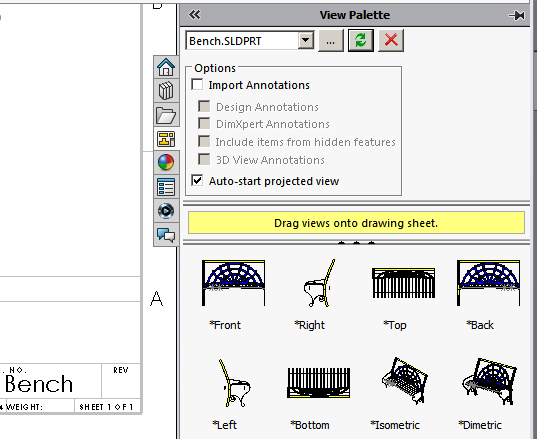
次を行うと、パレット表示(View Palette)にビューが追加されます。
-
部品/アセンブリから図面作成
 をクリックします。
をクリックします。
- パレット表示(View Palette)からドキュメントを参照。
- パレット表示(View Palette)内で開いたドキュメントのリストからドキュメントを選択。
一般的に 200 以上の構成部品の大規模アセンブリでは、パレット表示で挿入されません。を使用して、モデル ビューを図面に挿入します。
パレット表示は AutoCAD® 2002 ~ 2008 をサポートします。